Windows 8
Descarga tus aplicaciones en otros equipos


/es/windows-8/trabajar-con-dos-o-mas-aplicaciones-abiertas/content/
Digamos que tienes dos o más equipos que manejas con la misma cuenta Microsoft, pero en uno de ellos tienes ciertas aplicaciones que en otro no, y te gustaría poder tener las mismas aplicaciones en los dos equipos. ¿Qué harías?
En la barra de herramientas, haz clic o pulsa sobre la opción Aplicaciones, ubicada en la parte superior de la barra
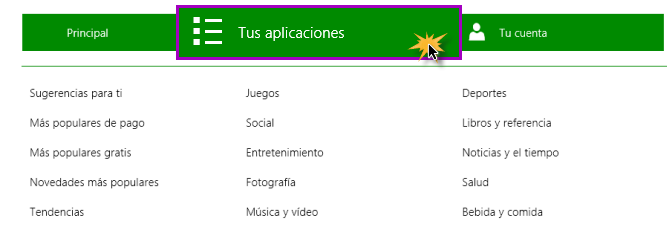
Verás la lista de las aplicaciones que haz descargado, pero que no están instaladas en el equipo desde el que estás trabajando. Haz clic con el botón secundario (derecho) del mouse sobre la aplicación que quieras descargar, o arrástrala hacia abajo un poco y luego suéltala.

En la parte de abajo de la pantalla te aparecerán unas opciones entre las que está Instalar. Haz clic ahí y la aplicación se descargará inmediatamente.
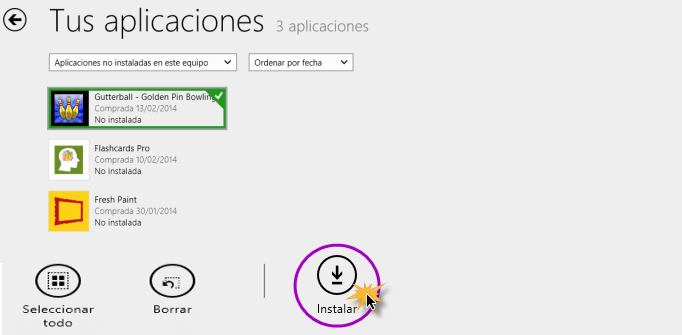
/es/windows-8/como-conectarse-a-internet-en-windows-8/content/